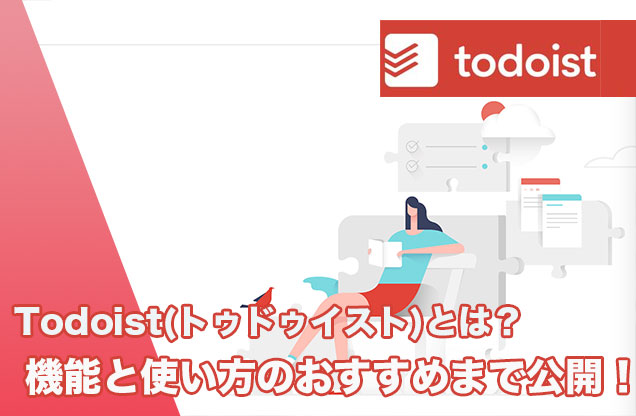タスク管理ツールのTodoist(トゥドゥイスト)について解説します!
日々やらないといけないことが山積み。
Todoリストを整理するのも面倒で、ついタスクを抱え込んで先延ばしに……。
こんな悩みを解消してくれるタスク管理ツールが、Todoist(トゥドゥイスト)です。
簡単な操作でタスクの登録や進捗管理ができるだけでなく、タスクの先延ばしや三日坊主を防ぐユニークな機能も特徴です。
今回はそんなTodoist(トゥドゥイスト)の特徴や機能、料金プラン、おすすめの使い方などを紹介していきます!
Todoist(トゥドゥイスト)とは

Todoist(トゥドゥイスト)は、雑務から大規模なプロジェクトまでありとあらゆるタスク管理を直感的に行えるツールです。
2007年にリリースされて以来、10年以上にわたって数百万人がTodoist(トゥドゥイスト)を利用しています。
ユーザーの中には起業家や社会活動家も多く、ビジネス誌・Forbesで「タスク管理ツールのベスト9」に紹介されているほどです。
Todoist(トゥドゥイスト)の機能

Todoist(トゥドゥイスト)の機能は以下の通りです。
- タスクの追加・チェックが手軽にできる
- タスクの優先順位づけが簡単
- タスクを他の人と分担できる
- タスクの進捗管理・振り返りができる
以下、それぞれの機能を解説していきます。
タスクの追加・チェックが直感的にできる

Todoist(トゥドゥイスト)の最大の強みは、タスク管理の手軽さです。
「タスクのクイック追加」機能では、テキストボックスにTodoを入力するだけで、自動的にタスクの詳細情報やラベリングができます。
入力された文章の内容を認識し、以下の操作を自動で済ませてくれます(もちろん日本語にも対応しています)
- 予定を設定(繰り返し予定も可)
- ラベルを付ける
- 優先度を設定する
- タスクをプロジェクト別に整理
- タスクに他のユーザーをアサイン
「タスクのクイック追加」機能は全てのデバイスで使えるうえに、音声入力にも対応しています。 Todoが頭に浮かんだらTodoist(トゥドゥイスト)に話しかけるだけでタスク化されるので、うっかり登録を忘れる心配もありません。
タスクの優先順位づけが簡単

Todoist(トゥドゥイスト)で作成したタスクに優先度を設定することができます。
優先度は色付きで管理され、最も優先度の高いタスクが一番上に表示されます。
これにより、まず最初に何をすべきかが一目でわかります。
多くのタスクを登録しても大切なTodoを見失わずに済むのが、Todoist(トゥドゥイスト)の嬉しいところです。
タスクを他の人と分担できる

他のTodoist(トゥドゥイスト)ユーザーとプロジェクトを共有し、タスクをアサインすることができます。
また、プロジェクト内でコメントをやりとりしたり、重要な変更内容について通知を受け取ることができます。
無料版は80個までプロジェクトを登録でき、1つのプロジェクトは最大5人に共有できます。
大人数でプロジェクトを管理したい場合は、プレミアム(有料版)にアップデートするか、無料の範囲内でプロジェクトを増やすことになります。
リマインダー機能

Todoistには、リマインダー機能が搭載されています。リマインドによって、重要なタスクの漏れが無いようにされています。
<締め切りを記憶>
締め切りを記憶して、習慣づけを容易に行うことができます。
<1日や一週間の予定を前もって確認>
完了したタスクをチェックできるようになっています。
対応しているデバイス

Todoist(トゥドゥイスト)は定番のタスク管理ツールとして世界中で利用されているため、非常に多くのデバイスやアプリケーションに対応しているのも魅力です。
対応デバイスは以下の通りです。特徴的なのは、Apple Watchのようなウェアラブル端末でも利用可能なことです。
- PC(Windows/Mac/Linux)
- スマートフォン(i OS/Android)
- タブレット(i OS/Android)
- ウェアラブル端末
対応しているアプリケーションは以下の通りです。
- ブラウザの拡張機能(Google chrome、Firefox、Safari)
- メールプラグイン(Gmail、Outlook)
ブラウザの拡張機能を使うと表示中のWebページをタスク化でき、メールプラグインを使うと個別のメールをタスク化できて便利です。
また、1つのアカウントでログインすれば、情報はどの端末・アプリケーションでも同期されます。
使うツールや状況を選ばず、いつでもどこでもタスク管理を行うことができます。
Todoist(トゥドゥイスト)のおすすめの使い方

以上を踏まえ、Todoist(トゥドゥイスト)のおすすめの使い方を紹介します。
仕事から私生活まで、使い方次第で幅広いタスクを管理できます。
- グループのタスクを管理
- カルマポイントを溜めて習慣を継続
- 各種ツールとの連携
- GTDの実践
それぞれ、詳しい使い方を紹介します。
Todoist(トゥドゥイスト)の使い方1:グループのタスクを管理

先ほど紹介した通り、Todoist(トゥドゥイスト)は他のメンバーをプロジェクトに招待したり、タスクの担当に割り振ることができます。
それだけでなく、有料版のTodoist(トゥドゥイスト)はファイルの管理・共有も行うことができます。チームで見たいタスクや資料を一元管理できるのが魅力といえます。
ただし有料版にアップグレードしてもTodoist(トゥドゥイスト)にはガントチャートの機能はないため、ガントチャートに慣れている方は注意が必要です。
Todoist(トゥドゥイスト)の使い方2:カルマポイントを溜めて習慣を継続

運動や勉強など、習慣化したいのになかなか続かないタスクも多いものです。
Todoist(トゥドゥイスト)は成果をひと目で振り返ることができる「生産性ビュー(上図)」や「カルマポイント」という独自のシステムによって、三日坊主を防ぐことができます。
Todoist(トゥドゥイスト)では期限を過ぎることなくタスクを完了したり、ゴールを達成したりすると独自のポイント「カルマポイント」が溜まります。

カルマポイントを獲得する方法は以下の通りです。一定以上にカルマを貯めると「カルマレベル」が上がります。
- タスクを追加する
- タスクを時間通りに完了する
- 複雑なタスク管理を使う
- ゴールを達成する
一方で、予定日を過ぎたタスクを放置するとカルマポイントが減ってしまうので注意が必要です。
Todoist(トゥドゥイスト)の使い方3:各種機能との連携
 Todoist(トゥドゥイスト)で連携できるアプリや機能は60種類以上もあります。
Todoist(トゥドゥイスト)で連携できるアプリや機能は60種類以上もあります。
代表的なものだとDropbox、Amazon Alexa、Zapier、Slack など、デバイスや用途に限らず、メジャーなアプリであれば大抵のものと連携できます。
これらの連携機能は、以下のように活用できます。
- GoogleドライブやDropboxからファイルを直接アップロード
- Gmail、Outlook、Airmail、Mailbirdのメールをタスクに変換
- GoogleAssistantやAmazonAlexaなどのパーソナルツールなどでタスク管理
- iCalendar、Outlook、Googleカレンダーと連携し、タスクやプロジェクトをカレンダー上で管理
- Toggl、TimeDoctor、Pomodoneなどの時間管理アプリで作業時間を計測
- Power of YouやYokeなどのアプリと連携して生産性を分析
- Zapier、IFTTTなどのサービスでアプリ間の連携をカスタマイズ
中でもGoogleカレンダーとの連携はおすすめです。
相互同期なので、Todoist(トゥドゥイスト)側での変更だけでなく、Googleカレンダー側での変更もリアルタイムでTodoist(トゥドゥイスト)に反映されます。
Todoist(トゥドゥイスト)の使い方4:GTDの実践

GTDとはタスク管理の手法のひとつです。
収集、処理、整理、見直し、実行の5つのステップでタスクを処理していく管理方法で、これらはTodoist(トゥドゥイスト)で実践できます。
- 収集:inboxに、思いつくタスクを書き出していく。具体的でなくても良い。
- 処理:書き出したタスクを実行可能な具体的なステップになるまで落とし込む。2分以内で実行できるタスクはその場で処理する。(Todoist(トゥドゥイスト)では@2分のラベルを使用するとわかりやすい)
- 整理:inboxからプロジェクトに移動したり、サブタスクやラベルを利用してわかりやすく整理する。
- 見直し:予定されているタスクや完了したタスクは定期的に見直して、期日などが適切か確認する。
- 実行:実行可能なステップまで落とし込まれたタスクを実行する
このように、Todoist(トゥドゥイスト)はGTDの手法を使ったタスク管理も可能です。 4の見直しステップでは、Todoist(トゥドゥイスト)独自の機能であるカルマを使って生産性の振り返りを行うと、仕事に十分な時間が確保されているか確認できます。 必要であれば時間や仕事量の見直しをして、より生産性を向上させましょう。
Todoist(トゥドゥイスト)の料金プラン

Todoist(トゥドゥイスト)には、無料版を含め3つのプランがあります。
以下、それぞれの料金と使える機能を紹介していきます。まずは価格をご覧ください。他のツールに比べ、有料版が比較的安いのも嬉しいところです。
| 料金プラン | 料金・条件 |
| 無料 | 無料 |
| プレミアム | 338円/月 |
| ビジネス | 558円/ユーザー/月(年払い) |
有料版は、以下の2プランです。個人向けの「プレミアム」と法人・チーム利用向けの「ビジネス」があります。
それぞれ、作成できるプロジェクトと共有できるユーザー数のほか、いくつかの基本機能に差があります。
詳しくは以下をご覧ください。プレミアム:個人向け
- プロジェクトの作成(最大300件)
- プロジェクトの共有(25人まで)
- リマインダーが使える
- コメントとファイルのアップロードができる
- ラベルとフィルターが使える
- 生産性の傾向を見ることができる
ビジネス:チームでの利用向け
- プロジェクトの作成(最大500件)
- プロジェクトの共有(50人まで)
- チームインボックスが使える
- メンバーの権限管理
- 支払元を1人にまとめることができる
- 優先サポートを受けることができる
無料で使える範囲
Todoist(トゥドゥイスト)は有料版にすると機能の幅は広がりますが、無料版で利用に困ることはほとんどありません。
無料版で使える機能の範囲は以下の通りです。無料版で使える機能
- 予定日と予定日時を設定する機能
- クイック機能
- 優先度
- プロジェクトの作成(80件まで)
- プロジェクトの共有(5人まで)
- サブタスク
- 連携機能
- 生産性とカルマポイント
などです。リマインダーを使えない点が少々不便とはいえ、他ツールと連携すれば十分にカバーできます。
Todoist(トゥドゥイスト)のまとめ
数あるタスク管理ツールの中でも、ガントチャートやカンバンなど複雑な画面操作や機能がないぶん群を抜いて直感的に使いやすいのがTodoist(トゥドゥイスト)の魅力です。
無料で使える機能の幅も広いので、タスク管理の初心者や手軽なツールを探している人におすすめです。
個人・チーム問わず使いやすいツールなので、ぜひ使ってみてはいかがでしょうか。 Todoist(トゥドゥイスト)の公式サイトはこちら